Apple Music Classical е ново приложение за iPhone, специално проектирано като страхотно изживяване за сърфиране и слушане на инструментална музика. Неговият каталог от 5 милиона песни е внимателно подбран и маркиран по композитор, произведение, движение, инструмент, оркестър, изпълнител и други.
Защо трябва да има отделно приложение за класическа музика? Apple го казва кратко на неговата страница за поддръжка: класическа музика „има по-дълги и по-подробни заглавия, множество изпълнители за всяко произведение и стотици записи на известни парчета. Това приложение „е проектирано да поддържа сложната структура от данни на класическия музика.”
Ето как да откривате, намирате, добавяте и слушате музика в Apple Music Classical.
Как да използвате Apple Music Classical
Първо, имате нужда от абонамент за Apple Music. Всеки абонат на Apple Music получава и Apple Music Classical (освен ако просто нямате гласовия план за вашия HomePod). Можете да получите Apple Music за $10,99/месец поотделно, $5,99/месец, ако сте студент, $16,99/месец за споделяне с шестима души в семейството ви или в пакет заедно с други услуги на Apple в Apple One.
Имате нужда и от iPhone с iOS 15.4 или по-нова версия. Дразнещо е, че няма приложение за iPad и приложение за Mac. Дори не приложение за Apple TV. Повече за това по-късно.
Съдържание
Намерете музика • Добавете към вашата библиотека • Разгледайте вашата библиотека • Търсене • Ограничения
Намерете музика в Apple Music Classical

Екранна снимка: D. Грифин Джоунс/Култът към Mac
След като изтеглите Apple Music Classical, ще го отворите за първи път в Слушай сега раздел. Тази страница ще изглежда позната на потребителите на Apple Music.
Има селекция от подчертано съдържание отгоре. Веднага следва списък с това, което сте играли наскоро, ако искате да продължите точно там, където сте спрели. Можете да преглеждате плейлистите на Apple с основни песни от различни периоди и жанрове, нови издания, албуми, мастерирани в Spatial Audio, едночасови уроци по история от многото епохи на класическата музика, плейлисти за различни настроения и настройки (разхлаждане, сън, мотивация, пътуване до работа, вечеря и т.н.) и основни композитори за уча.

Екранна снимка: D. Грифин Джоунс/Култът към Mac
The Прегледайте разделът ви позволява да намерите това, което искате по композитор, жанр, период, диригент, изпълняващ оркестър, представен инструмент, вокален диапазон (сопран, тенор, баритон) и ансамбъл (соло, дуо, трио и т.н.). The Плейлисти разделът в средата предлага добра отправна точка за всяко от тях.
Добавете музика към вашата библиотека
В Apple Music една песен е в един албум, направен от един изпълнител. Припевът се оплаква, например, е песен от Застера от Driftless Pony Club.
Но в Apple Music Classical една песен е част от произведение, написано от композитор. Можете лесно да намерите различни версии на едно и също произведение от различни изпълнители (или оркестри).
“Марс, носителят на войната” е част от Планетите, композиран от Густав Холст; можете да намерите версии, изпълнени от Лондонския филхармоничен оркестър и много други.

Екранна снимка: D. Грифин Джоунс/Култът към Mac
Добавете албум или плейлист, като докоснете + бутон в горния десен ъгъл. Можете също така да добавите цяло произведение, конкретен запис, конкретен композитор или любимия си изпълнител, като докоснете бутона Любими — звезда на същото място.
Можете също да добавите отделна песен, като докоснете ⋯ бутон и бране Добавяне към библиотеката.
Разгледайте вашата библиотека
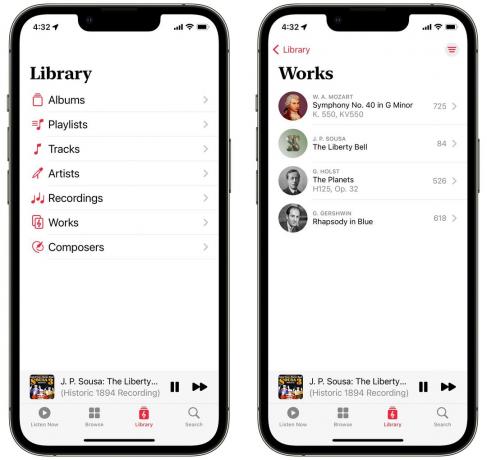
Екранна снимка: D. Грифин Джоунс/Култът към Mac
Може да намерите някои албуми от обичайната си музикална библиотека, които вече са в Apple Music Classical (съпоставени с висококачествените ремастерирани версии в Apple Music).
Ще видите списък, в който можете да преглеждате творби, албуми и плейлисти, които сте добавили, отделни песни и записи, които харесвате, изпълнители и композитори, които сте посочили като любими.
Разликата между добавяне на песен, запис и работа отнема известно време, ако начинът на iTunes за организиране на музика е вкоренен в главата ви. Например, добавянето на една песен също кара целия албум, от който е, да се появи в секцията Албуми. Добавяне на произведение не добавете албум към вашата библиотека - това ви дава място да намерите изпълнения на това произведение. Освен това можете да добавяте любими композитори, без да добавяте тяхно произведение към вашата библиотека, и обратното е вярно: можете да добавяте произведения, без техните композитори да се показват в списъка с композитори.
Когато добавите конкретно изпълнение, то ще се появи навсякъде във вашата библиотека (песни, албуми). Но ако предпочитате произведение или композитор, вие не добавяте нищо конкретно – мислете за това като за създаване на отметка, за да намерите и възпроизведете тези песни по-късно.

Екранна снимка: D. Грифин Джоунс/Култът към Mac
На екрана за възпроизвеждане ще намерите познат интерфейс. Докоснете ⓘ (който заема мястото на бутона Lyrics), за да видите информация за парчето, което изпълнявате: композитор, произведение, изпълнители, албум на изданието. Докоснете ☰ от другата страна, за да видите какво следва. Бутонът в средата свързва (или изключва) AirPods, Bluetooth слушалки и високоговорители AirPlay.
Търсете парчета, композитори, всичко

Екранна снимка: D. Грифин Джоунс/Култът към Mac
Докоснете Търсене и въведете каквото търсите.
Ако конкретна част от по-дълга симфония има общо име, като „Лунна соната“, „Ода на радостта“ или „Клер дьо Лун“, цялото произведение ще се появи като най-добрия резултат. Можете да прочетете малко от историята на парчето, за да разберете контекста на симфонията.

Екранна снимка: D. Грифин Джоунс/Култът към Mac
На страницата на произведение превъртете надолу и докоснете Виж всички за разглеждане на различни версии. Докоснете иконата в горния десен ъгъл, за да сортирате по различни параметри — популярност, име, дата на пускане и продължителност.
Граници на Apple Music Classical
Първо: Трябва да има приложение за iPad и Mac. Apple не може да ни каже всяка година на своята конференция за разработчици с право лице, че е по-лесно от всякога правят страхотни междуплатформени приложения – че класовете по размер правят мащабирането на приложения за iPhone, за да работят естествено на iPad, е безшевни; че Катализатор прави изграждането на приложения за Mac невероятно лесно - и не пуска приложение за iPad или Mac след 18 месеца време за разработка.
Второ, споменах по-горе, че Apple Music Classical автоматично добавя музика от вашата обикновена библиотека. Събра само малка шепа от моята. Имам много импортирана музика от моята стара iTunes библиотека — предполага се, че всички такива песни ще бъдат съпоставени с висококачествените ремастерирани версии в Apple Music; според моя опит това рядко се случва.
Примерен случай: Преди години внесох Пианоскоп, албум на Александра Стрелиски, към моята музикална библиотека. В Apple Music има идентична версия, но по някаква причина тя не съвпада. Поради тази причина Pianoscope не се показва в Apple Music Classical. Трябва да го добавя и да живея с две различни версии в моята библиотека.
И накрая, това е само стрийминг. За да слушате музика офлайн или да редактирате произведения на изкуството и метаданни, трябва да използвате обикновеното приложение Музика. За много случаи на употреба това проваля целта на специално приложение за класическа музика.
Поради тези причини няма да използвам приложението много. Харесва ми да сърфирам и да откривам музика тук, но докато няма приложение за Mac, не е начинаещ. Слушам по-голямата част от музиката си по този начин. Също така бих искал да мога да редактирам обложки на албуми — правя свои собствени, ако не мога да намеря такива, които не са грозни, особено за класическа музика - но не мисля, че това е високо в списъка с приоритети на Apple.
